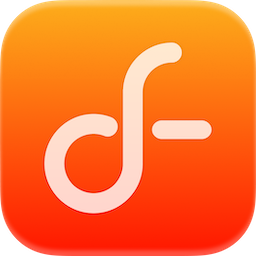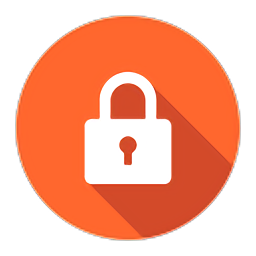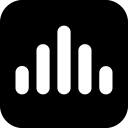- WeGame下载的游戏安装包在哪 09-09 17:42
- WeGame怎么添加游戏到心愿单 09-09 17:40
- WeGame如何添加游戏 09-09 17:35
- WeGame怎么修复游戏 09-09 17:34
- WeGame为什么打不开游戏 09-09 17:32
- WeGame404错误怎么办 09-09 17:29
- WeGame出现错误代码0xc0000142怎么办 09-09 17:28
- WeGame下载的游戏怎么弄到桌面 09-09 17:06
WeGame为玩家们提供丰富精彩的游戏资源,是很多游戏玩家必备的工具。本文为大家带来WeGame添加本地游戏的方法教程分享,想了解的小伙伴快一起来看看吧!
1、双击进入软件,点击右侧中的"游戏"选项。
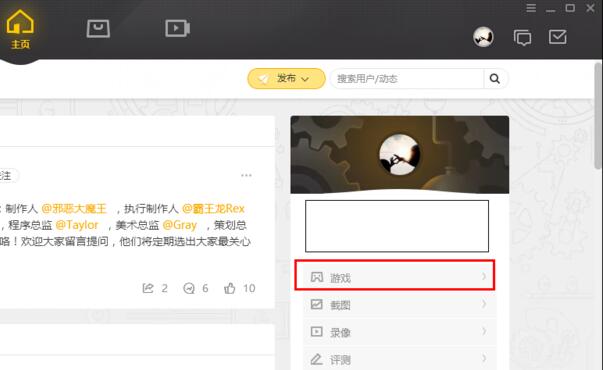
2、在打开的窗口界面中,点击右上角的"添加更多游戏"按钮。
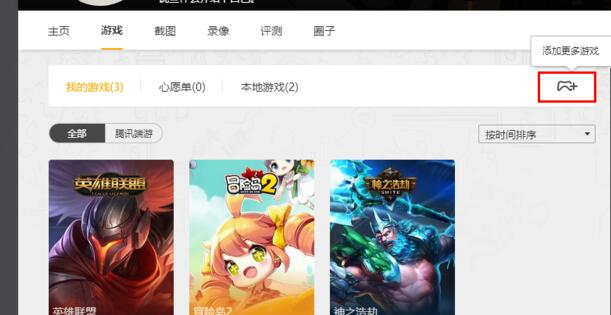
3、其中提供了"全盘扫描"以及"手动添加游戏"两种添加方法,根据个人需求进行选择。
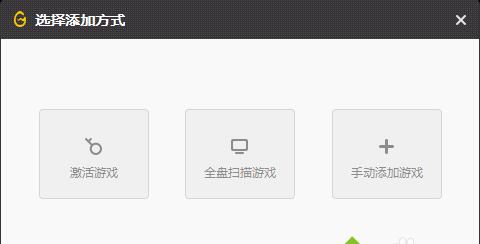
4、如果选择"全盘扫描"的话,点击"全盘扫描游戏",选择想要扫描的范围,勾选完成后,点击"开始扫描"。
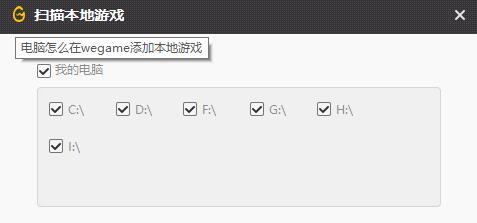
5、扫描完成后,选择想要添加的游戏,点击右下角的"添加游戏"按钮即可。
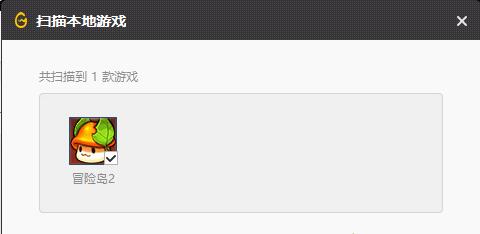
6、如果选择"手动添加方式",打开游戏所在的文件夹,点击游戏文件夹,点击右下角的"选择文件夹"按钮就可以了。
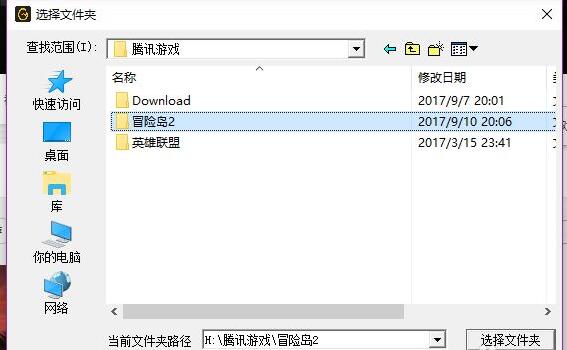
1.05MB / 2025-10-28
1.05MB / 2025-10-28
53.42MB / 2025-10-28
249.82MB / 2025-10-28
1.03MB / 2025-10-28
68.82MB / 2025-10-28
1.05MB
2025-10-28
1.05MB
2025-10-28
53.42MB
2025-10-28
249.82MB
2025-10-28
1.03MB
2025-10-28
1.10MB
2025-10-28
84.55MB / 2025-09-30
248.80MB / 2025-07-09
2.79MB / 2025-10-16
63.90MB / 2025-07-08
1.90MB / 2025-09-07
210.99MB / 2025-06-09
374.16MB / 2025-10-26
京ICP备14006952号-1 京B2-20201630 京网文(2019)3652-335号 沪公网安备 31011202006753号违法和不良信息举报/未成年人举报:legal@3dmgame.com
CopyRight©2003-2018 违法和不良信息举报(021-54473036) All Right Reserved